长城打印机网络配置方法是什么?
11
2025-02-20
打印机是我们日常生活和办公工作中不可或缺的设备,然而有时我们可能会遇到打印机提示取消任务的问题。这不仅会延误我们的工作进程,还可能导致文件丢失或打印机故障。为了帮助大家解决这个问题,本文将分享一些有效的方法来应对打印机任务取消的情况。

检查打印机连接状态
1.打印机与电脑是否连接正常
2.打印机电源是否开启
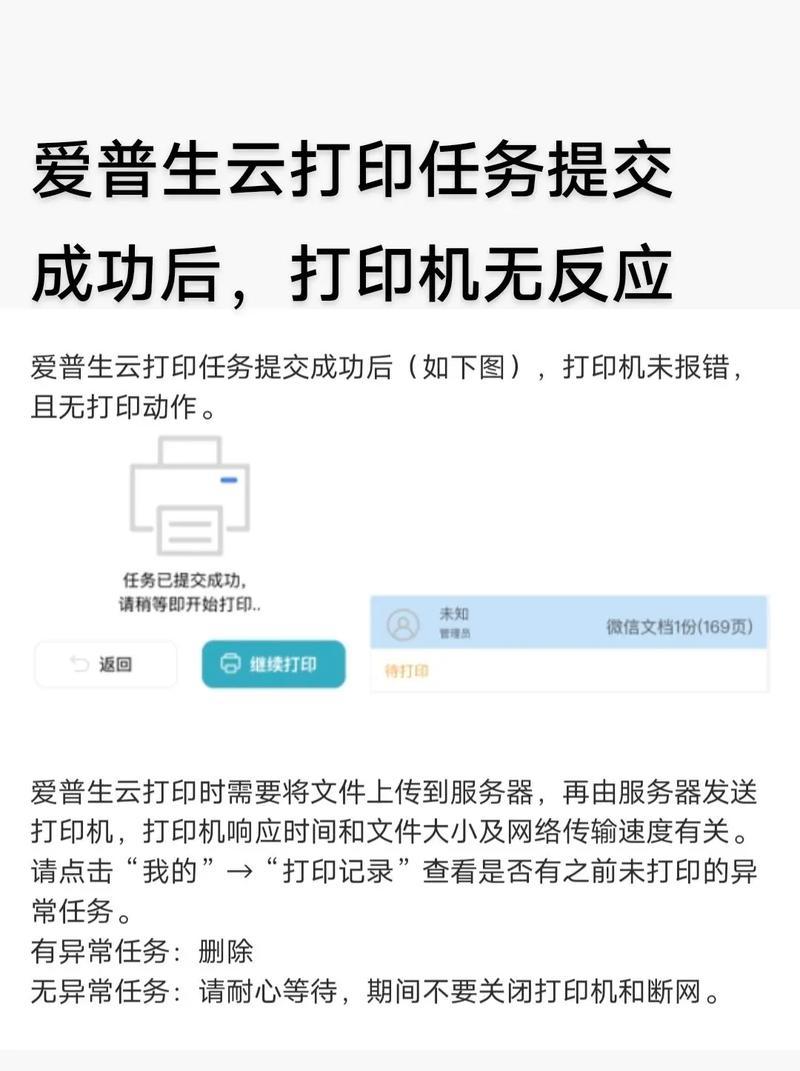
3.检查打印机与电脑之间的连接线是否松动或损坏
检查打印队列
1.打开打印队列,查看是否有未完成的任务
2.右击未完成的任务,选择“取消”或“删除”
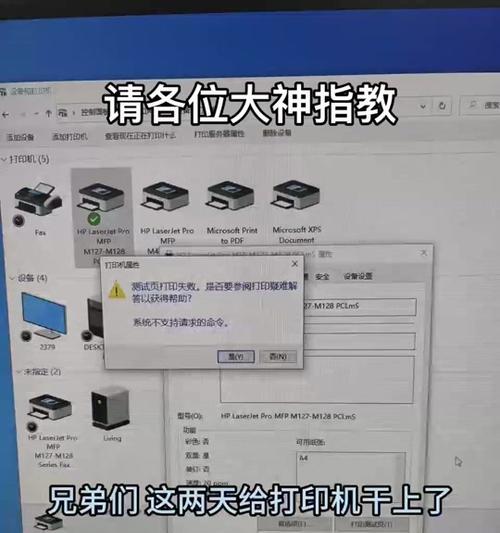
重新启动打印机和电脑
1.关闭打印机和电脑
2.分别重新启动打印机和电脑
3.等待系统自动检测并安装打印机驱动程序
检查打印机驱动程序
1.打开设备管理器,找到打印机驱动程序
2.右击打印机驱动程序,选择“更新驱动程序”
3.等待系统自动下载并安装最新的驱动程序
清除打印机缓存
1.打开控制面板,找到“设备和打印机”
2.右击打印机图标,选择“查看打印队列”
3.在打印队列窗口中,选择“打印机”菜单,点击“取消所有文档”
检查打印机设置
1.打开控制面板,找到“设备和打印机”
2.右击打印机图标,选择“打印首选项”
3.检查纸张类型、纸张尺寸和打印质量等设置是否正确
解除打印机离线状态
1.打开控制面板,找到“设备和打印机”
2.右击打印机图标,选择“查看打印队列”
3.在打印队列窗口中,选择“打印机”菜单,取消“使用离线”
更新操作系统
1.检查系统是否有可用的更新
2.安装最新的操作系统更新
3.重新启动电脑和打印机
联系技术支持
如果以上方法仍然无法解决问题,可以联系打印机制造商的技术支持团队,寻求他们的帮助。
备份文件
在尝试解决问题之前,及时备份所有重要文件,以防止文件丢失。
避免使用兼容性差的打印机驱动程序
选择与打印机型号完全兼容的驱动程序,以确保正常的打印操作。
定期清洁和维护打印机
定期清洁打印机内部和外部的灰尘和污垢,并定期更换耗材。
避免超载打印机任务
避免一次性打印过多的文件,以免造成打印机缓冲区溢出。
避免使用低质量的打印纸
选择高质量的打印纸,以确保打印质量和保护打印机。
及时更新打印机固件
检查打印机制造商的官方网站,及时下载并安装最新的打印机固件。
当打印机提示取消任务时,我们可以通过检查连接状态、清除打印队列、重新启动设备、更新驱动程序等方法来解决问题。定期维护和保养打印机,注意使用高质量的纸张也有助于减少问题的发生。如果问题仍然无法解决,不要犹豫与技术支持团队联系,寻求专业的帮助。
版权声明:本文内容由互联网用户自发贡献,该文观点仅代表作者本人。本站仅提供信息存储空间服务,不拥有所有权,不承担相关法律责任。如发现本站有涉嫌抄袭侵权/违法违规的内容, 请发送邮件至 3561739510@qq.com 举报,一经查实,本站将立刻删除。